Reinstalar Windows 7 Sin Perder Datos En Un Paso A Paso
Aprende a reinstalar Windows 7 sin perder datos ni archivos, programas instalados o configuraciones, para que puedas reparar tu PC de cualquier problema sin eliminar nada. No es un proceso complicado, todo se trata de que cumplas el paso a paso que te presentamos en el presente artículo.
Métodos de reparación disponibles para probar antes de usar la instalación de reparación
Reinstalar Windows siempre puede solucionar los problemas de tu sistema. La instalación de reparación, que te mostrará esta guía, no requiere que reinstales programas o reconfigures la configuración del sistema, pero aún así lleva algo de tiempo. Dado que seguirá siendo tus archivos y configuraciones, llevará más tiempo que una instalación limpia.
Por lo tanto, antes de reinstalar Windows 7, se recomienda probar algunas soluciones rápidas para ver si alguna de ellas funciona.
Paso 1. Última configuración buena conocida para solucionar problemas de arranque y estabilidad. Puedes presionar F8 constantemente al iniciar la computadora para ingresar al menú Opciones de inicio avanzadas. Desde allí, puedes seleccionar la opción Última configuración buena conocida (avanzada).
Paso 2. Modo seguro. En el menú Opciones avanzadas, puedes seleccionar Modo seguro para reparar algunos archivos dañados.
Paso 3. Arranque limpio. Si Windows 7 se ejecuta en modo seguro, pero no es normal, puedes activar el arranque limpio si es un software o controladores de terceros que causaron el problema.
Paso 4. Ejecuta Reparación de inicio. La reparación de inicio generalmente puede reparar problemas que impiden que Windows se inicie. En el menú Opciones de arranque avanzadas, selecciona Reparar tu computadora. Luego selecciona Reparación de inicio, una de las opciones de recuperación del sistema en Windows 7.
Paso 5. Ejecuta Restaurar sistema. Probablemente tengas algunos puntos de restauración creados en tu computadora porque está activado de manera predeterminada.
Paso 6. Ejecuta check disk desde el símbolo del sistema. En la pantalla Opciones de recuperación del sistema, selecciona la última opción Símbolo del sistema. Escribe "chkdsk C: / f / r" y presiona Entrar.
Si ninguno de estos métodos funciona y no tienes una copia de seguridad de imagen válida, entonces deberías intentar reinstalar Windows 7.

¿Que necesitas?
Si puedes iniciar correctamente el escritorio de Windows 7, puedes reinstalar Windows 7 sin perder archivos o incluso programas instalados. Para realizar una reinstalación no destructiva de Windows 7, necesitarás un DVD de instalación de Windows 7. Si no tienes uno, puedes descargar el último archivo ISO de instalación de Windows 7.
- El DVD de instalación debe ser una versión más reciente de Windows 7 que tu sistema actual. Si tu DVD de instalación de Windows es muy antiguo, puedes desinstalar las actualizaciones de Windows 7.
- Esta reinstalación no destructiva de Windows 7 puede causar problemas de compatibilidad con algunos de tus programas instalados, por lo que se recomienda hacer una copia de seguridad de tu sistema antes de intentarlo.
Copia de seguridad del sistema Windows 7 en caso de problemas de compatibilidad
Normalmente, reinstalar Windows 7 sin perder programas no causará problemas, pero nunca podrás tener más cuidado con tus datos. Por lo tanto, debes crear una copia de seguridad de la imagen del sistema que incluya todos los programas instalados en caso de que la reinstalación de Windows 7 salga mal.
En cuanto a la copia de seguridad del sistema, probablemente desees realizarla rápidamente, para poder comenzar a reinstalar Windows 7. Luego, puedes usar el software de copia de seguridad gratuito AOMEI Backupper Standard para terminar la copia de seguridad de tu computadora en minutos (el tiempo de ejecución específico de la copia de seguridad depende de la cantidad de datos y la velocidad de escritura de tu hardware).
AOMEI Backupper es muy fácil de usar y puede comenzar de inmediato.
Para crear una copia de seguridad de la imagen del sistema con AOMEI Backupper:
Paso 1). Descarga e instala esta utilidad de copia de seguridad de Windows gratuita.
Paso 2). En la pantalla de inicio, haz clic en la pestaña Copia de seguridad y selecciona Copia de seguridad del sistema. También puedes seleccionar Copia de seguridad en disco, Copia de seguridad de archivos o Copia de seguridad de partición según sus preferencias.
Paso 3). Solo necesitas seleccionar una ubicación de destino para almacenar la imagen de respaldo, ya que el programa seleccionará automáticamente los elementos relacionados con el sistema como fuente de respaldo.
Paso 4). Puedes hacer clic en Opciones para ajustar el nivel de compresión de la copia de seguridad y configurar la división de imágenes si es necesario. Después de eso, haz clic en Iniciar copia de seguridad para iniciar la copia de seguridad.
Si te preocupa el problema de arranque del sistema, puedes crear un dispositivo de arranque en la pestaña Herramientas. Puedes ayudarlo a iniciar cualquier PC con Windows en WinPE y restaurar tu sistema desde una copia de seguridad. O puedes usar la herramienta Entorno de recuperación para habilitar la opción de arranque del entorno de recuperación de AOMEI Backupper. Por lo tanto, también puedes hacer una copia de seguridad / restaurar desde el inicio.
Reinstalar Windows 7 sin perder datos
Con todo lo necesario preparado, ahora puedes comenzar a reinstalar Windows 7.
Paso 1). Inicia tu computadora con Windows 7 (modo seguro o modo normal). Luego inserta el DVD de instalación o el disco USB.
Paso 2). Abre el Explorador de archivos de Windows y luego abre la unidad de DVD en el Explorador de archivos. Busca el archivo Setup.exe y haz doble clic para ejecutarlo. Si ves una ventana emergente de reproducción automática, simplemente selecciona Ejecutar Setup.exe.
Paso 3). Luego verás la página de instalación de Windows 7 y es que Windows 7 aparecerá en tu escritorio. Haz clic en "Instalar ahora" y sigue el asistente para completar el proceso.
- Durante el proceso, tu computadora puede reiniciarse varias veces, lo cual es normal. Cuando se complete, puedes iniciar Windows 7 y encontrar que todos tus archivos, configuraciones y programas están intactos.
- Si no tienes un disco de instalación, puedes montar el archivo ISO de instalación como una unidad virtual. Luego, abre la unidad virtual en el Explorador de archivos y ejecuta el archivo Setup.exe.
- Si no puedes iniciar Windows 7, aún puedes reinstalar Windows 7 sin perder archivos, pero todos los archivos se almacenarán en una carpeta separada.
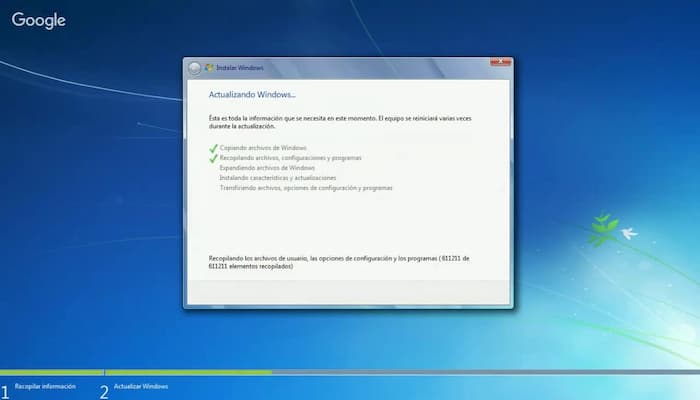
Reinstala Windows 7 sin formatear la unidad C
Cuando el sistema no puede iniciarse, puedes iniciar tu computadora desde el disco de instalación de Windows 7. Antes de hacerlo, debes asegurarte de que tu unidad C: tenga al menos 13 GB de espacio libre.
En la pantalla en la que se te pide que elijas dónde instalar Windows, simplemente selecciona la unidad C: sin formatear ni eliminar nada.
Cuando se complete la instalación, encontrarás que todos tus programas instalados se han ido y sus archivos personales están guardados en la carpeta Windows.old ubicada en la unidad C :.
Después de copiar todos los archivos necesarios de la carpeta Windows.old, puedes usar la utilidad integrada Liberador de espacio en disco para eliminar la instalación anterior de Windows y liberar espacio en disco en la unidad C:.
Conclusión
Como se mencionó anteriormente, ya sea que tu computadora pueda arrancar o no, puedes reinstalar Windows 7 sin perder archivos. En caso de que surja un problema inesperado en el proceso, puedes crear una copia de seguridad del sistema con AOMEI Backupper.
En realidad, mientras tu sistema está funcionando sin problemas, es una buena práctica hacer una copia de seguridad de tu sistema con regularidad. Por ejemplo, después de que termines de reinstalar Windows 7, debes crear una copia de seguridad completa del sistema que incluya todos los programas instalados.
Si tu sistema no funciona como debería o tiene otros problemas, puedes restaurar desde la copia de seguridad sin perder nada. Con una copia de seguridad del sistema, no es necesario realizar la reinstalación para solucionar los problemas del sistema. Incluso cuando el hardware de la computadora falla, puedes restaurar tu sistema a una computadora de hardware diferente.
Si deseas proteger computadoras ilimitadas dentro de tu empresa, puedes elegir AOMEI BackupperTechnician. Con la herramienta AOMEI ImageDeploy incorporada, también se te permite implementar / restaurar el archivo de imagen del sistema en la computadora del lado del servidor en varias computadoras del lado del cliente a través de la red.

Deja una respuesta